- Java基础教程
- Java包(package)
- Eclipse安装教程
- Java访问权限
- Java Object类
- Java中final关键字的作用
- Java抽象类
- Java接口
- Java类与类之间的关系
- Java内部类
- Java数组的定义
- Java访问数组元素
- Java数组元素的遍历
- Java数组的静态初始化
- Java数组引用数据类型
- Java可变长参数
- Java数组扩容
- Java数组的特点
- Java对象数组
- Java二维数组
- Java中arrays工具类
- Java数组算法
- Java中Collection集合概述
- Java中Collection的基本操作
- Java中List集合
- Java中ArrayList与Vector的区别
- Java中LinkedList详解
- Java Set集合与HashSet集合特点
- Java TreeSet集合
- Java Collection集合小结
- Java中Collections工具类
- Java泛型详解
- Java中Map集合概述
- Java中Map基本操作
- Java HashMap底层实现原理
- HashTable和HashMap的区别
- Java Properties类
- Java TreeMap排序
- Java Map集合小结
- Java IO流的分类
- Java文件输入输出流
- Java缓冲输入输出流
- Java数据输入输出流
- Java打印流与Java装饰者设计模式
- Java对象输入输出流
- Java文件字符输入输出流
- Java字符输入输出流
- Java缓冲字符输入输出流
- Java File类概述
- File类常用操作
- Java线程概述
- Java创建线程的方式
- Java线程基础操作
- Java线程的生命周期
- Java线程调度
- Java线程同步
- Java线程安全的类
- Java设计模式之生产者消费者模式
- Java Timer定时器
- Java线程死锁
- Java反射概述
- Java反射类的信息
- Java反射字段信息
- Java反射方法
- Java反射构造方法
- Java反射创建实例
- Java通过反射访问字段值
- Java通过反射调用方法
- Java Properties实例
Eclipse安装教程
安装
下载网站:www.eclipse.org
如果是64位机器, 下载eclipse-jee-neon-1-win32-x86_64.zip
安装准备工作
● 确定JDK版本是1.8
在命令窗口中输入 java –version
● 确定JDK安装目录中,只有JDK目录,没有JRE目录
C:\Program Files\Java目录下,只有jdk1.8.0_101目录
如果有jre目录, 把jre目录删除, 重新安装JDK,不安装公共的JRE
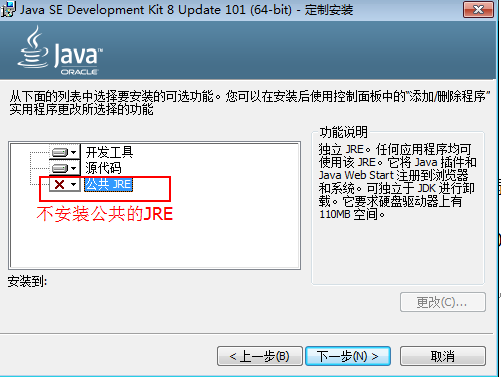
● 不需要配置classpath
从JDK5开始不需要配置classpath了
Eclipse直接解压缩即可
选择工作区
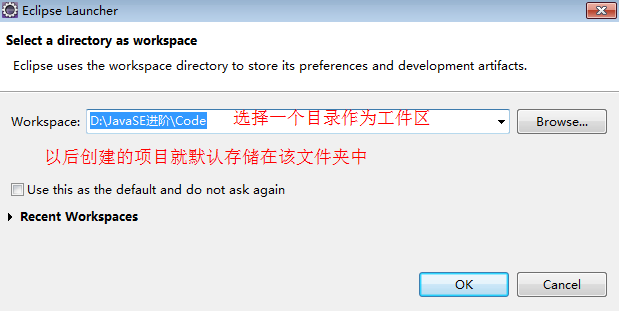
打开 java透视图
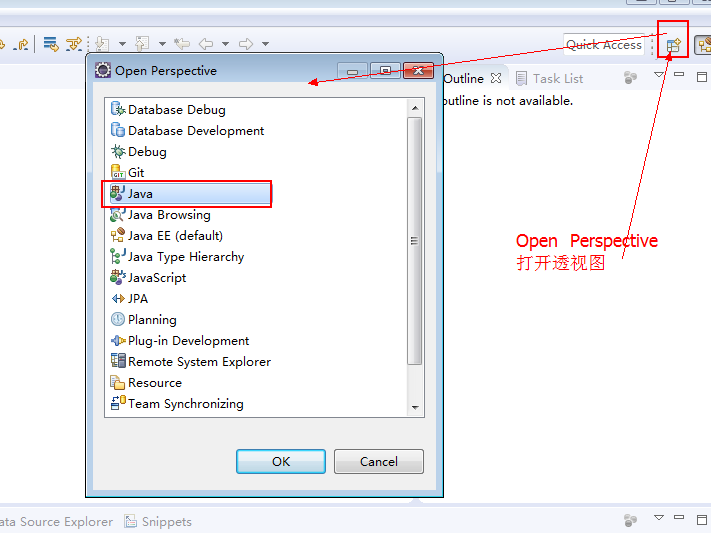
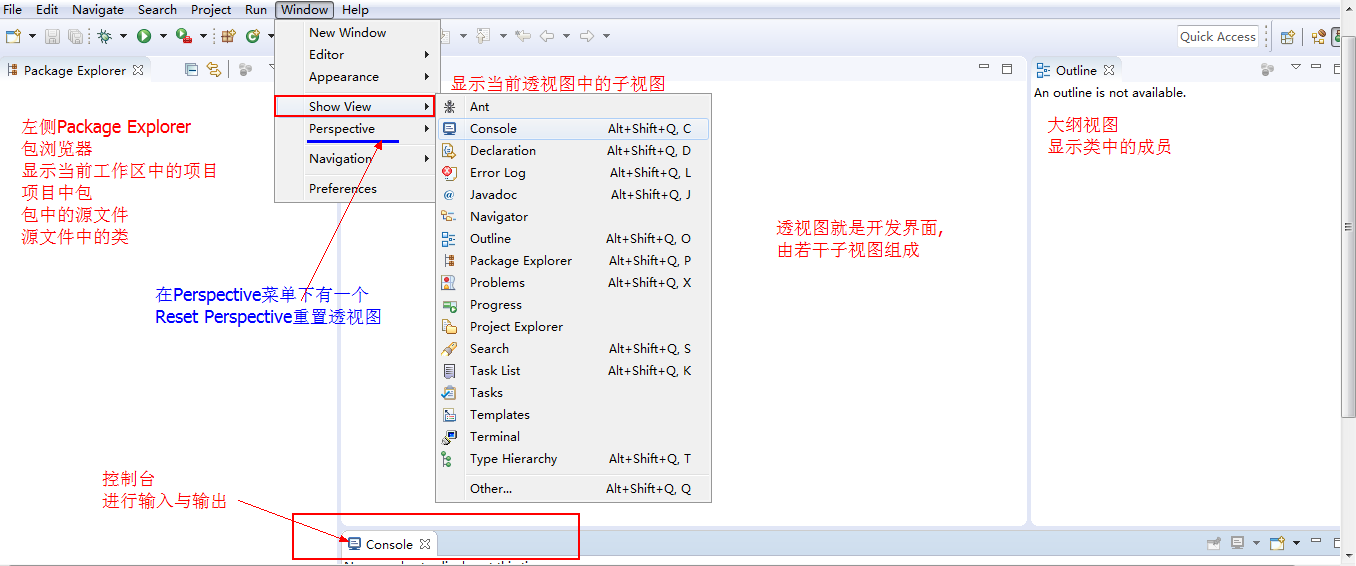
创建项目
在Eclipse环境中, java源文件只能放在项目中才能运行, 不能单独的运行项目外的源文件
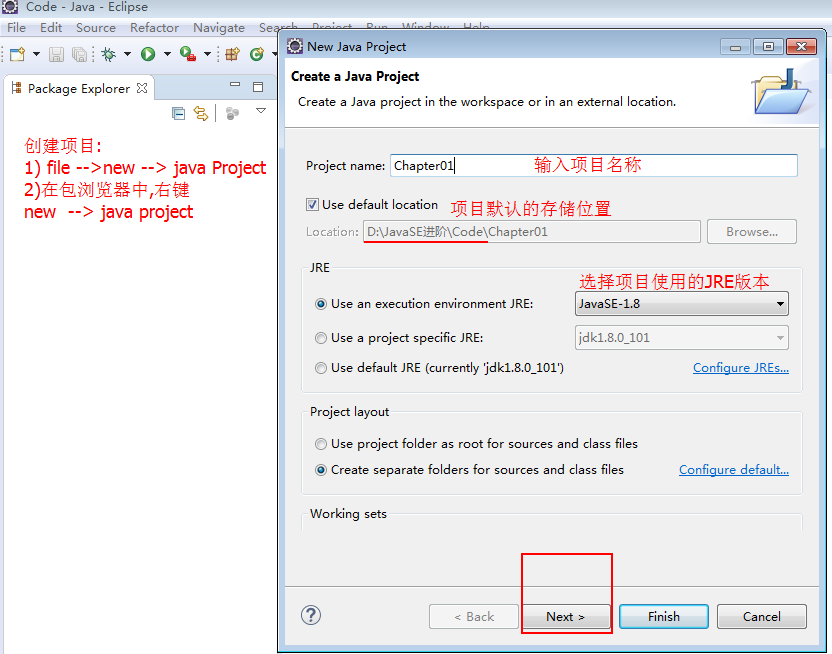
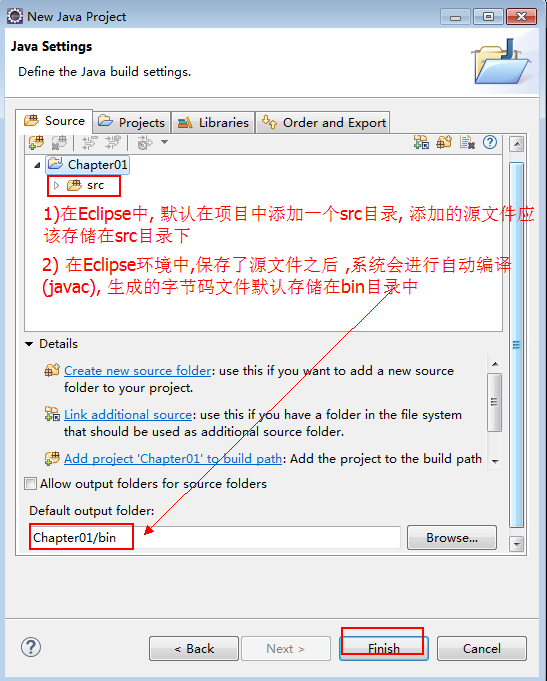
添加类

运行
选择run菜单àrun
Ctrl+F11
在编辑区,右键, 选择run as à java application
单击常用工具栏的运行按钮
设置字体与字号
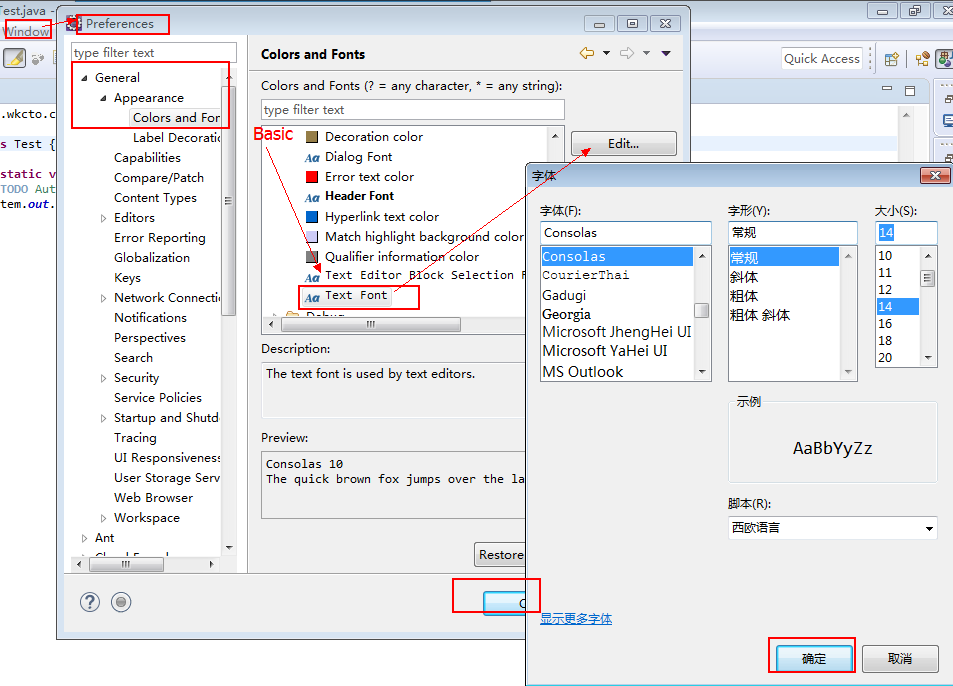
设置文件编码格式
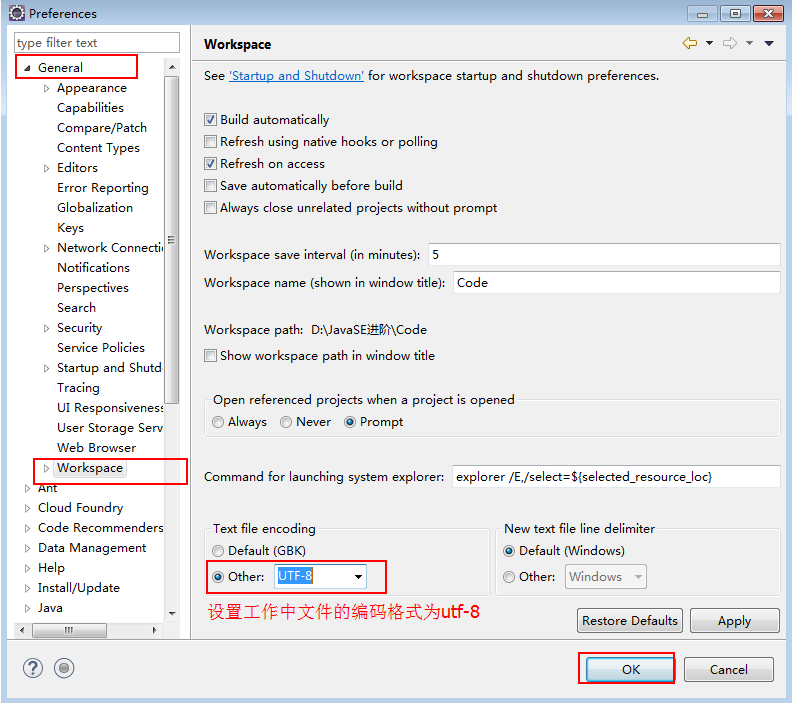
设置智能模板提示
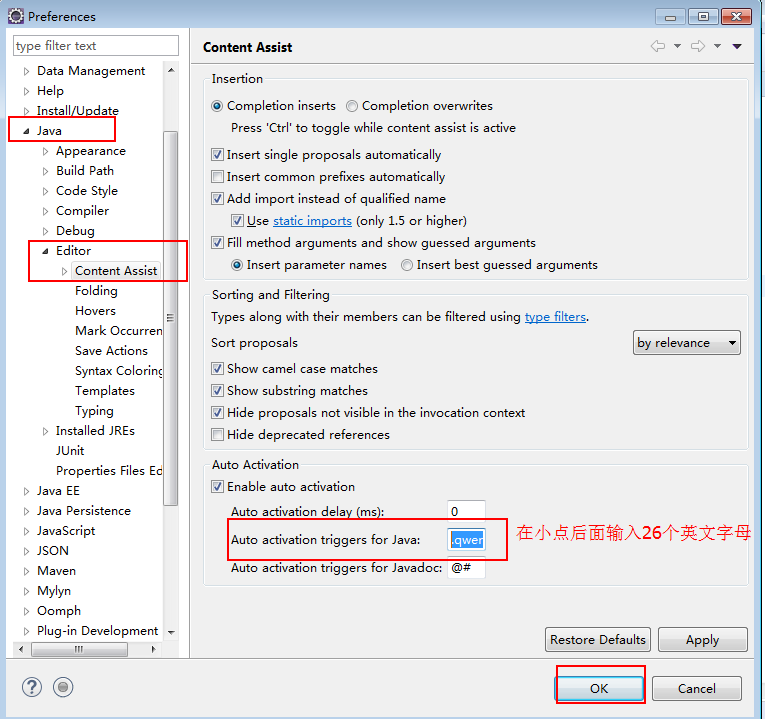
在Eclipse项目中添加已有的文件
直接把源文件复制粘贴到项目中即可
也可以直接复制源代码
添加的源文件出现乱码
出现乱码的原因: 源文件的编码格式与当前环境的编码格式不兼容
把源文件另存为, 选择编码格式与当前环境的格式一致, 重新复制粘贴即可
在工作区中添加已有的项目
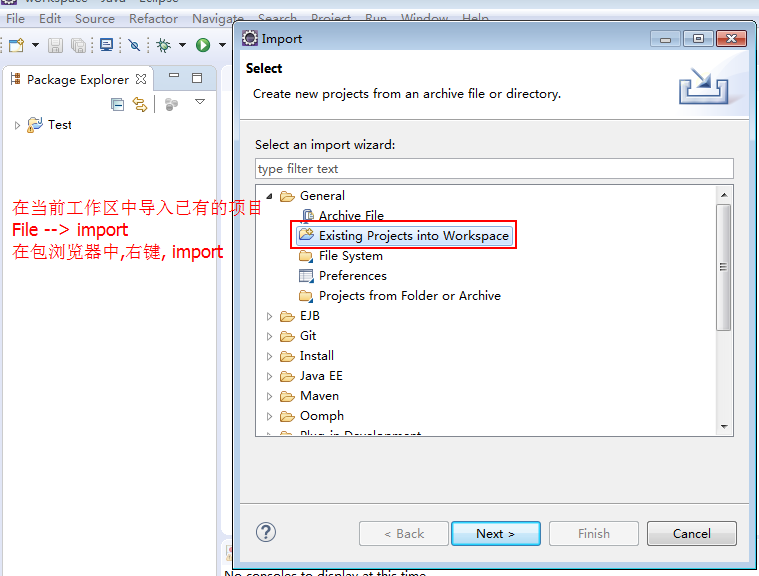
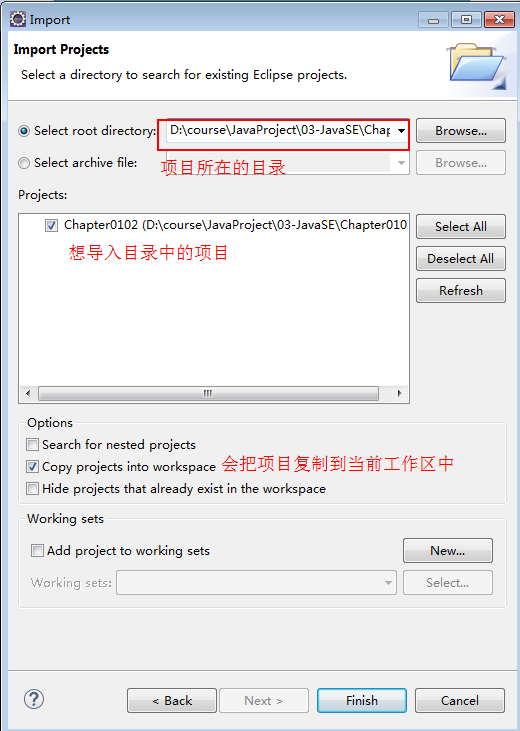
程序调试
通过调试技术,查看各个变量的取值,查看程序的运行过程
如何调试?
在指定行上添加断点
启动调试(F11)
F5 Step into 进入方法内部
F6 Step over 执行下一条语句
F7 Step return 从方法休中返回
F8 Resume 继续向下执行,到下个断点,或程序结束
Ctrl+F2 Terminate 终止调试
常用快捷键
Atl + / 进行模板提示
Ctrl + 1 快速修复
Ctrl + W 关闭当前窗口
Ctrl + Shift + W 关闭所有窗口
Ctrl + Shift + S 保存所有
Ctrl + / 单行注释
Ctrl + Shift + / 块注释
Ctrl + Shift + \ 取消块注释
Ctrl + Shift + F 代码格式化
Ctrl + Shift + O 自动导入
Ctrl + D 删除一行
Alt + Shift + R 重命名
Alt + Shift + M 把代码抽象为一个方法
Alt + Shift + L 把一个表达式抽象为一个局部变量
Ctrl + Shift + T 打开类型
Ctrl + Shift + H 以树形结构打开类型
Ctrl + O 显示类的成员
Ctrl + F11 运行
F11 调试
Ctrl + Alt + 向上/向下箭头 复制一行
Shift + Enter 在当前行的下面产生 一个新行






